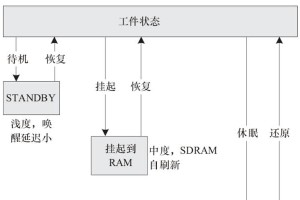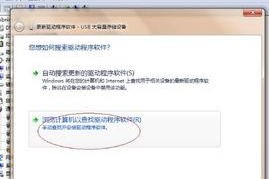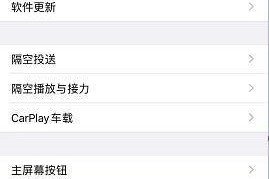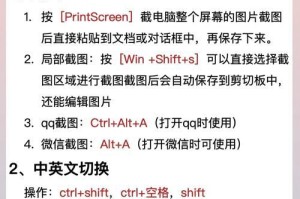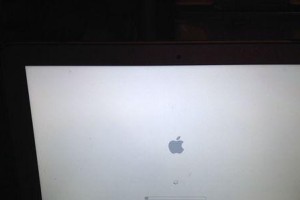你手里那块4T的移动硬盘是不是感觉有点大材小用呢?别急,让我来给你支个招,教你如何把这块硬盘划分得井井有条,让你的数据管理变得轻松愉快!
一、分区前的准备
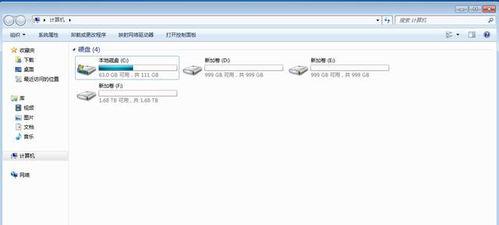
在开始分区之前,你得先做好两件事:备份和了解你的硬盘。
1. 备份,备份,还是备份
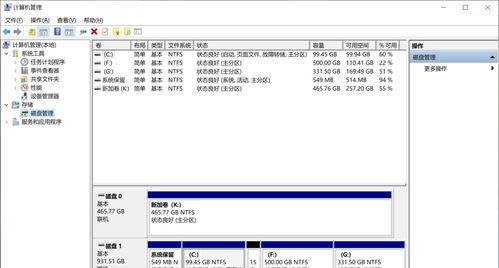
别小看备份,它可是保护你宝贵数据的小卫士。你可得把硬盘里的所有重要文件都拷到电脑或者云盘上,万一分区过程中出了点小差错,你的数据也不会丢。
2. 了解你的硬盘
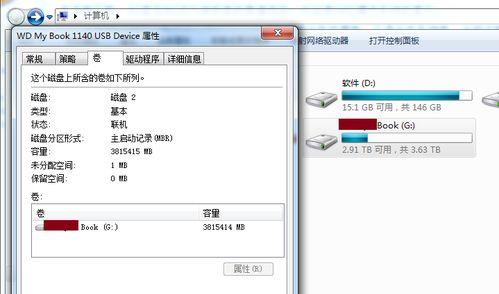
在分区之前,你得知道你的硬盘是MBR还是GPT格式。MBR格式最大支持2TB,而GPT格式则可以支持更大的容量。如果你的硬盘是MBR格式,那么在分区时就要特别注意了。
二、分区工具的选择
现在市面上有很多分区工具,比如Windows自带的磁盘管理工具、DiskGenius、EaseUS Partition Master等。这里我推荐使用Windows自带的磁盘管理工具,因为它简单易用,而且不需要额外安装软件。
三、分区步骤详解
下面,我就以Windows自带的磁盘管理工具为例,带你一步步完成分区。
1. 打开磁盘管理工具
按下“Win X”键,选择“磁盘管理”即可打开磁盘管理工具。
2. 选择你的移动硬盘
在磁盘管理工具中,你会看到所有连接到电脑的硬盘。找到你的4T移动硬盘,它通常会被标记为“未分配”。
3. 删除原有分区
右键点击未分配的硬盘,选择“删除卷”。注意,这一步会删除硬盘上的所有数据,所以请确保你已经备份了重要文件。
4. 创建新分区
右键点击未分配的硬盘,选择“新建简单卷”。按照向导提示,设置分区大小、盘符、文件系统等参数。
5. 格式化分区
完成分区后,需要对分区进行格式化。右键点击新创建的分区,选择“格式化”,然后设置文件系统、分配单元大小等参数。
四、分区后的注意事项
1. 分区数量不宜过多
虽然理论上你可以把4T硬盘划分为很多个分区,但过多的分区会导致管理起来比较麻烦。一般来说,划分2-3个分区就足够了。
2. 分区大小要合理
分区大小要根据你的需求来设置。比如,你可以将一个分区用于存储照片和视频,另一个分区用于备份重要文件,再一个分区用于安装软件。
3. 定期检查磁盘健康
分区后,定期检查磁盘健康情况,以确保数据安全。
五、
通过以上步骤,你就可以轻松地将你的4T移动硬盘划分为多个分区,让你的数据管理变得更加有序。快来试试吧,让你的移动硬盘焕发新生!